الإعلانات
 نظرة واحدة على محركات الأقراص الخارجية أو مجلد Dropbox ويمكنك معرفة أنني أعاني من شكل من أشكال الوسواس القهري. لا يمكن تنظيم المجلدات أو تنظيفها مطلقًا ، وأنا مكتنز. هذا معًا يعني أنني أقضي ساعات في إنهاء التنظيم وإكمال مجموعاتي المهمة الأكثر أهمية.
نظرة واحدة على محركات الأقراص الخارجية أو مجلد Dropbox ويمكنك معرفة أنني أعاني من شكل من أشكال الوسواس القهري. لا يمكن تنظيم المجلدات أو تنظيفها مطلقًا ، وأنا مكتنز. هذا معًا يعني أنني أقضي ساعات في إنهاء التنظيم وإكمال مجموعاتي المهمة الأكثر أهمية.
يمكن لقراء MUO الذين يعرفون مقالاتي أو يعرفونني كشخص أن يشهدوا أن اثنين من الأشياء المفضلة لدي في العالم التطبيقات المحمولة أفضل التطبيقات المحمولة التي لا تتطلب أي تثبيتلا تحتاج التطبيقات المحمولة إلى التثبيت. يمكنك تشغيلها حتى من محرك أقراص محمول. إليك أفضل التطبيقات المحمولة المتوفرة. اقرأ أكثر والأتمتة. كم سيكون رائعًا إذا تمكن تطبيق محمول من أتمتة عملية تنظيم مجلداتك؟ لقد كان Download Mover أحد أفضل أسراري المحفوظة منذ فترة حتى الآن ، وفي هذا المقال حان الوقت لإلقاء بعض الضوء على ما يمكنها فعله بالضبط.
Download Mover هو تطبيق تم ترميزه في الأصل للحفاظ على المجلدات التي يقوم المستخدمون بتنزيلها بانتظام. في حين أن هذا هو النوع الأكثر وضوحًا من المجلد الذي يحتاج إلى جليسة أطفال ، يمكن لـ Download Mover مراقبة وتنظيم أي مجلد على محرك الأقراص الثابت بأكمله. على عكس ما يبدو من الاسم ، فإنه لا يقتصر على التنزيلات بأي حال من الأحوال.
حجم التنزيل أقل من 400 كيلوبايت ، وكما هو مذكور سابقًا ، يتم استخراجه كتطبيق محمول تمامًا. أثناء استخدام هذا التطبيق عبر أجهزة متعددة يمكن أن يكون صعبًا ، نظرًا للطبيعة الخاصة بالمجلد التي سنتطرق إليها قريبًا ، من الممكن تمامًا القيام بذلك عن طريق إدارة المجلدات الشائعة في مواقع ثابتة مثل الخاص بك بصندوق الإسقاط، أو باستخدام ملفات تكوين منفصلة لكل جهاز. ومع ذلك ، لا يتطلب Download Mover تثبيتًا ثابتًا وهو محمول حسب تعريفي.
تم اختبار Download Mover بواسطة المؤلف ضمن Windows XP ولكنه يعمل بشكل جيد تمامًا ويندوز 8 لي. ومع ذلك ، من الآمن أن نفترض أنها ستعمل مع أي إصدار بينهما ، 32 أو 64 بت.
واجهة التطبيق بسيطة للغاية وبسيطة.
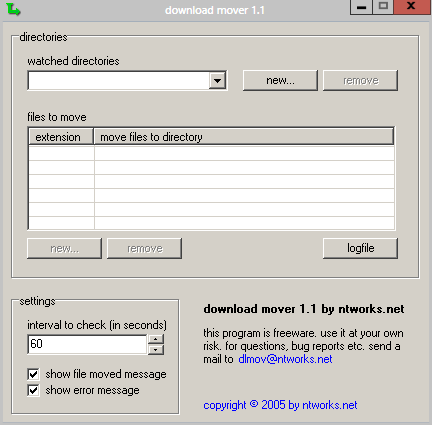
لبدء استخدام Download Mover ، حدد المجلد الذي تنوي مراقبته ومشاهدته للتنزيلات الجديدة. يجب أن يكون هذا المجلد الذي تقوم دائمًا بحفظ الملفات إليه أو تنزيله بشكل شائع. بعد تحديد مجلد ، ستحتاج بعد ذلك إلى تحديد نوع الملفات التي تريد نقلها من هذا المجلد وإلى مكانه.

في هذا المجال ، يمكنك فقط إدخال ملحق واحد. لا تنشئ قائمة. سيكون عليك إنشاء قاعدة منفصلة لكل إضافة إذا كنت بحاجة إلى استخدام ملحقات متعددة.
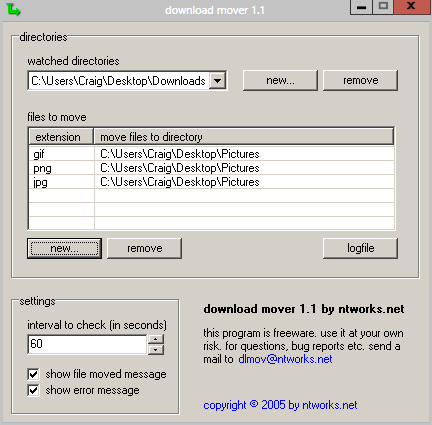
في لقطة الشاشة أعلاه ، يمكننا إلقاء نظرة على الخيارات الأكثر شمولاً أيضًا. بشكل افتراضي ، يتم تحديد المربعات لإظهار رسالة عند نقل ملف ولإظهار رسائل الخطأ. فوق هذا حقل حيث يمكنك إدخال فاصل زمني (بالثواني) سيتم فحص الدليل المشاهد فيه. بناءً على عدد الملفات التي تقوم بنقلها وعدد مرات تكرارها ، أوصي بإبقاء مربع الاختيار الأول محددًا.
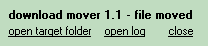
يمكنك بعد ذلك المتابعة لإعداد العديد من الأدلة المراقبة المختلفة كما تريد. سيتم عرضها في قائمة منسدلة.
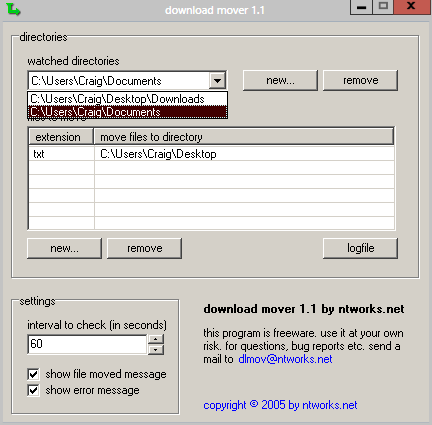
يقلل تنزيل المحرك إلى الدرج ، ويُرجى العلم بأن التطبيق يحتاج إلى أن يكون نشطًا في العمليات الخاصة بك حتى يتم تشغيل الفحوصات كل فاصل زمني. سيسمح لك النقر بزر الماوس الأيمن على رمز الدرج بتعطيل Download Mover أثناء عدم إغلاق التطبيق تمامًا ، وهو أمر مناسب. يؤدي النقر بزر الماوس الأيسر على رمز الدرج مرة واحدة إلى تحقيق نفس الهدف.
يمنحك النقر بزر الماوس الأيمن على رمز الدرج أيضًا الوصول إلى سجل الملفات وسجل الأخطاء. كلاهما مفيد لرؤية ما يجري مع التطبيق.
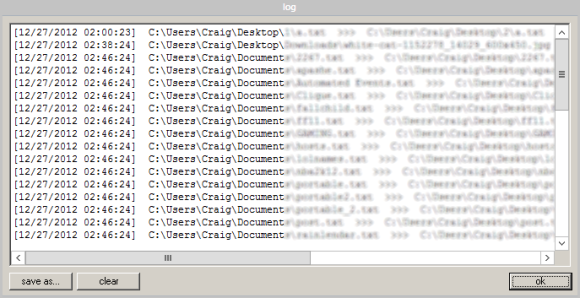
إن خيارات التصفية في Mover ليست الأفضل ، فهي تسمح لك فقط بنقل الملفات بناءً على الامتدادات ، لكنها أداة رائعة لأتمتة التنظيم الأساسي. انا استخدمها تقريبا كل يوم.
ما رأيك في التطبيق؟ هل تعرف أي بدائل أفضل؟ اسمحوا لنا أن نعرف في التعليقات!
كريج رائد أعمال على شبكة الإنترنت ، ومسوق تابع ومدون من فلوريدا. يمكنك العثور على أشياء أكثر إثارة للاهتمام والبقاء على اتصال معه على Facebook.